Comment sélectionner une photo pour un emplacement dans les listes collaboratives de Google Maps
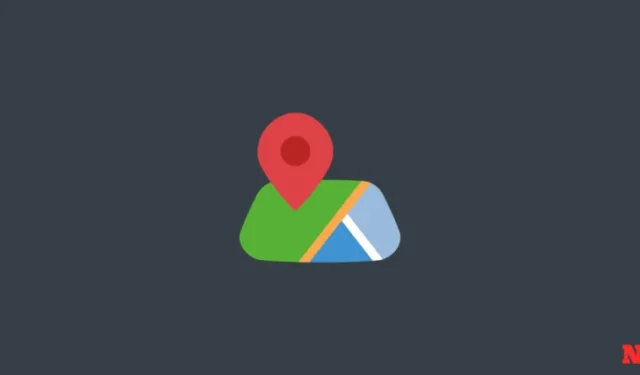
Les listes collaboratives dans Google Maps font fureur depuis que Google les a lancées il y a quelque temps. Des utilisateurs du monde entier utilisent cette fonctionnalité pour collaborer sur les itinéraires et les lieux qu’ils souhaitent visiter pendant leurs vacances. Saviez-vous que vous pouvez également attribuer des photos spécifiques à un lieu dans une liste collaborative ? C’est un moyen simple de mettre en valeur une attraction ou une partie d’un lieu que vous avez hâte de visiter. La photo que vous attribuez sera visible par tous afin qu’ils puissent la rattraper. Voici comment attribuer une photo à un lieu dans des listes collaboratives dans Google Maps.
Comment choisir une photo pour un emplacement dans les listes collaboratives dans Google Maps sur Android
Vous pouvez facilement attribuer une image spécifique à un emplacement dans une liste collaborative en quelques étapes simples. Suivez l’un des guides ci-dessous que vous préférez, pour vous aider dans le processus.
Petit guide :
- Google Maps > Enregistré > Sélectionnez la liste collaborative > Rechercher l’emplacement concerné > Appuyez sur « Choisir une photo » ou appuyez sur les points de suspension, puis sélectionnez « Choisir une photo » > Sélectionnez la photo que vous aimez.
Guide GIF :
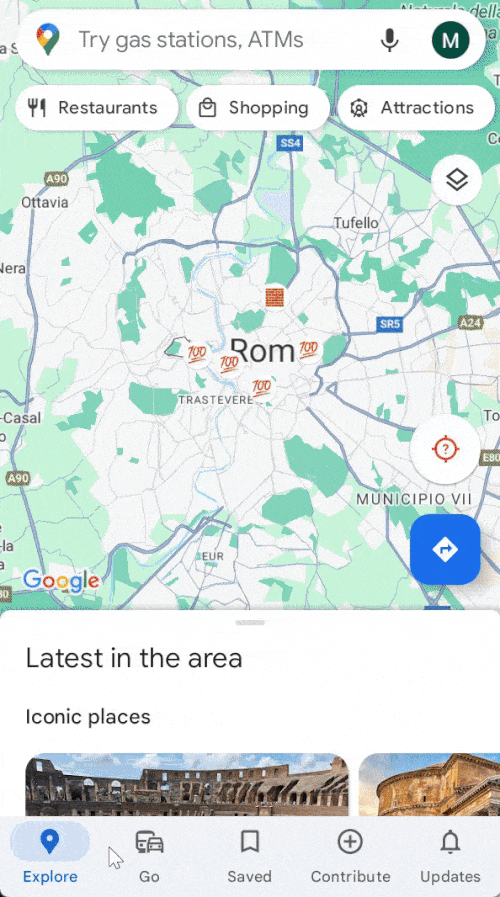
Guide étape par étape :
Voici un guide étape par étape pour vous aider à attribuer une photo spécifique à un emplacement dans une liste collaborative. Commençons!
- Ouvrez l’application Google Maps sur votre appareil. Une fois ouvert, appuyez sur Enregistré en bas de votre écran.


- Ensuite, appuyez sur la liste collaborative qui a été partagée avec vous. Si vous n’avez pas encore accepté l’invitation, appuyez sur le lien qui a été partagé avec vous.


- Le lien vous redirigera vers Google Maps sur votre téléphone. Appuyez sur Rejoindre puis appuyez sur Devenir éditeur.


- Vous allez maintenant être ajouté à la liste collaborative. Vous pouvez désormais attribuer une photo dédiée à n’importe quel emplacement. Cela peut s’avérer utile si vous avez ajouté une zone ou un emplacement étendu et que vous souhaitez visiter un lieu particulier ou une attraction qui y est associée. Pour ce faire, appuyez sur Choisir une photo. Si cette option n’est pas disponible, vous pouvez appuyer sur l’icône Points de suspension et sélectionner Choisir une photo


- Vous verrez maintenant toutes les photos ajoutées pour l’emplacement sélectionné. Appuyez sur votre photo préférée que vous souhaitez attribuer à l’emplacement. L’image sélectionnée sera désormais automatiquement attribuée à l’emplacement.


Et c’est tout! Vous pouvez maintenant répéter les étapes ci-dessus pour attribuer des photos spécifiques à d’autres emplacements de la liste.
Pouvez-vous choisir une photo pour un lieu dans des listes collaboratives dans Google Maps sur iOS ?
Malheureusement, il semble que l’option permettant de choisir une photo spécifique pour un emplacement dans les listes collaboratives de Google Maps sur iOS soit manquante pour le moment. Cela peut cependant changer avec les futures mises à jour de l’application iOS et Google pourrait simplement attendre de publier cette fonctionnalité dans le monde entier dans les semaines à venir.
Cependant, il n’y a pas de mot officiel de Google pour l’instant ; ce n’est au mieux que de la spéculation. Si vous utilisez un iPhone, nous vous recommandons d’utiliser un appareil Android pour attribuer une photo spécifique à un emplacement ou de demander à un ami de le faire en votre nom.
Nous espérons que cet article vous a aidé à attribuer facilement une photo spécifique à un emplacement dans les listes collaboratives de Google Maps. Si vous avez d’autres questions à nous poser, n’hésitez pas à nous contacter en utilisant la section commentaires ci-dessous.



Laisser un commentaire